Como consertá-la PUBG texturas não estão carregando
Muitos jogadores de PUBG relataram recentemente que o jogo não está a carregar as texturas de vários objectos, especialmente edifícios quando aterram no chão.Esta falha confunde os gráficos e arruína toda a experiência de jogo.Se você tem o mesmo problema, não se preocupe, este guia vai ajudá-lo a se livrar dele em pouco tempo.
Os edifícios desempenham um papel importante no PUBG porque contêm saques que os jogadores devem recolher para lutar contra outros jogadores.Portanto, se os edifícios não forem carregados corretamente, será difícil para os jogadores entrarem e coletar saques.Mas porque é que isto acontece?
Bem, este problema de renderização ocorre principalmente quando o seu disco rígido lê devagar ou a sua RAM não é grande o suficiente para carregar adequadamente todos os recursos do jogo.As configurações gráficas também desempenham um papel aqui, pois uma GPU poderosa pode desempenhar várias funções no jogo mais facilmente do que uma placa de baixo nível.
Se você jogar PUBG, pode ter encontrado um problema estranho.Quando se tenta aterrar num local, acontece frequentemente que o edifício nesse local não é exibido correctamente.Este é um problema sério para os jogadores que aterram em áreas quentes para começar uma luta.O problema é que, se os edifícios PUBG forem incorrectamente transformados, o jogador não poderá tirar as suas armas e munições do edifício.Isto afecta a jogabilidade e o ranking dos servidores, etc.
Neste guia, vamos dizer-lhe quais os factores que causam este problema e como ultrapassá-lo.Vamos discutir aqui o problema do PUBG PC.No entanto, alguns dos factores que causam este problema são comuns a outras plataformas, como a PUBG Mobile.
Às vezes deparo-me com este problema no PUBG Mobile Lite.O carro não volta quando eu olho para a mira.Mesmo que eu esteja suficientemente perto, a cerca de 200 metros.Se um inimigo está em movimento no carro, você pode vê-lo, mas não o contorno do carro.Então, vamos dar uma olhada no tutorial e ver como consertar o problema ao renderizar.
Seja qual for a causa, a boa notícia é que este problema é fácil de resolver, fazendo algumas alterações no seu PC.Então vamos começar!
PUBG Visão Geral dos Edifícios Descarregados.
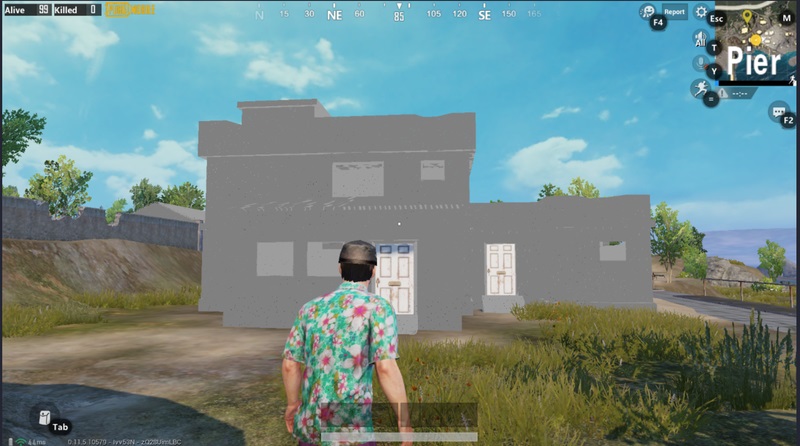
O jogo de PUBG consiste em entrar nos edifícios e descarregá-los.Se os edifícios e texturas não carregam, é muito difícil entrar e interagir com os objectos.Claro, edifícios que não carregam, texturas que não carregam e renderização lenta podem ser um bug que mata o jogo.Infelizmente, para resolver este problema, você precisará atualizar seu computador para atender aos requisitos do jogo.
Mas antes de atualizar seu sistema, você pode tentar algumas das outras soluções apresentadas neste artigo.Estas soluções simples vão ajudá-lo a resolver o problema "Os edifícios PUBG não estão a carregar".
Por que ocorrem os problemas de "os edifícios PUBG não carregam"?

Embora a razão pela qual os edifícios PUBG não carregam não esteja pré-determinada.No entanto, com base no feedback do utilizador, enumerei algumas das razões mais comuns para este erro para o ajudar a corrigi-lo rapidamente.Eles são os seguintes:
- Driver gráfico desactualizado.
- RAM insuficiente.
- Memória virtual baixa.
- Nvidia Shadowplay causando problemas.
- Ficheiros de jogo corrompidos.
- O jogo não está actualizado.
Agora todos nós sabemos as prováveis causas do erro.Vamos dar uma olhada nos métodos para resolver o problema:
Como corrigir texturas PUBG que não carregam?

Actualize os seus drivers gráficos.
Esta é geralmente a melhor coisa que você pode fazer para resolver tal problema com seus videogames.Os drivers da placa de vídeo são o principal canal de comunicação entre seu computador e sua placa de vídeo, e é importante que você instale os drivers mais recentes.Certifique-se, seguindo as instruções abaixo!
- Clique no botão do menu Iniciar, digite "Device Manager" e selecione-o da lista de resultados, clicando na primeira entrada.Você também pode usar a combinação de teclas Windows + R para abrir a caixa de diálogo "Executar".Digite "devmgmt.msc" no campo "Run" e clique em OK para iniciar o Device Manager.
- Para actualizar a placa gráfica instalada no seu computador, expanda o painel Display Adapters, clique com o botão direito do rato na placa gráfica e seleccione Uninstall Device (Desinstalar dispositivo).
- Confirme as caixas de diálogo que podem pedir-lhe para confirmar a remoção do driver actual da placa de vídeo e aguarde que a desinstalação seja concluída.
- Procure o driver da placa de vídeo no site da NVIDIA ou AMD.Digite as informações necessárias sobre o seu dispositivo e sistema operacional e clique em Search.
- Deve aparecer uma lista de todos os condutores disponíveis, ordenados cronologicamente com a última entrada no topo.Certifique-se de selecionar a entrada mais recente, clique em seu nome e, em seguida, clique em Download.Salve o arquivo executável no seu computador, abra-o e siga as instruções na tela para instalá-lo.
Certifique-se de que as texturas no PUBG estão carregadas correctamente!
Desligue o NVIDIA ShadowPlay (apenas usuários NVIDIA).
O NVIDIA ShadowPlay é uma ferramenta que facilita a gravação e partilha de imagens de jogos, capturas de ecrã e eventos ao vivo.É parte da ferramenta GeForce Experience e é facilmente acessível através de atalhos de teclado e muito mais.No entanto, alguns utilizadores relataram que desactivar o NVIDIA ShadowPlay corrige problemas de carregamento de textura e parece ser, afinal de contas, uma funcionalidade que consome muitos recursos.Para o desactivar, siga estes passos!
- Abra a GeForce Experience pesquisando na sua área de trabalho ou a partir do menu Iniciar.Espere que abra, e na tela inicial, clique no ícone da engrenagem que deve estar no canto superior direito para abrir as configurações.
- Sob o separador Geral, procure a opção "Partilhar" com a descrição "Permite-lhe gravar, transmitir, transferir e tirar imagens do seu jogo" por baixo dele.Certifique-se de mover o controle deslizante para a esquerda para desativar a opção.
- Aplique as alterações que você fez e certifique-se de que as texturas PUBG são carregadas corretamente!
Instale o jogo ou mova seu arquivo de página para um SSD
Se você tem um SSD ligado ao seu computador, seria uma boa idéia salvar o seu jogo PUBG para melhorar os tempos de carregamento.Para fazer isso, basta desinstalar o jogo e reinstalá-lo no SSD.O seu progresso está ligado à sua conta, por isso não se preocupe com a perda de dados!
- Clique no menu Iniciar e abra o Painel de Controlo, pesquisando.Você também pode clicar no ícone do equipamento para abrir as configurações se você estiver usando o Windows 10.
- No Painel de Controlo, no canto superior direito, seleccione "Show As – Category" e clique em "Remove Program" em "Programs".
- Se você estiver usando o aplicativo Settings, clicando em "Applications" (Aplicativos) deve abrir imediatamente uma lista de todos os programas instalados no seu computador.
- Encontre a entrada PUBG no Painel de Controle ou Preferências e clique em Desinstalar.
- O Uninstall Wizard deve abrir, por isso siga as instruções para desinstalá-lo.
- Clique em Terminar quando o assistente de desinstalação terminar e certifique-se de reinstalar o jogo da mesma forma que o instalou da primeira vez.Somente desta vez, quando lhe perguntarem onde instalá-lo, escolha um local no seu SSD.Se o jogo estiver no Steam, não se esqueça de criar uma biblioteca no seu SSD.
- Abra o cliente Steam PC clicando duas vezes no atalho da sua área de trabalho, ou procure no menu Iniciar, simplesmente digitando "Steam" após clicar no botão Iniciar menu ou Procurar (Cortana).
- Após abrir o cliente Steam, clique no botão "Steam" no canto superior direito da janela e selecione "Settings".
Na janela Configurações, vá para a guia Downloads e clique no botão Steam Library Folders.Clique no botão "Adicionar Pasta da Biblioteca". - Navegue até o SSD e selecione a pasta dentro!
- Quando a instalação começar no Steam, certifique-se de selecionar essa biblioteca!Verifique se há algum problema!
Entretanto, se você não tiver espaço suficiente no seu SSD para manter o jogo, você pode tentar mover o arquivo swap para o SSD.Como a PUBG usa muito RAM, muitas vezes depende do arquivo swap para recursos extras, e seria melhor ter o arquivo swap em um SSD rápido!Não se esqueça de fazer isso abaixo!
- Clique com o botão direito do mouse sobre a entrada Este PC que você normalmente encontraria no seu desktop ou no File Explorer.Selecione Propriedades.
- Clique no botão Configurações Avançadas do Sistema no lado direito da janela e vá para Configurações em Desempenho e clique na guia Avançadas nessa janela.
- Na seção Memória virtual, clique em Modificar.Se "Gerenciar automaticamente o tamanho do arquivo de paginação para todas as unidades" estiver marcado, desmarque a caixa e selecione a unidade SSD na qual você deseja armazenar a memória do arquivo de paginação.
- Após selecionar a unidade correta, clique no botão de rádio ao lado do botão "Tamanho Personalizado" e selecione o tamanho inicial e máximo.Você pode escolher a mesma quantidade que já estava usando, ou pode aumentá-la ligeiramente!
- Certifique-se de que o tamanho inicial e o tamanho máximo estão definidos para o mesmo valor para evitar grandes alterações.Verifique se as texturas PUBG ainda estão carregadas!
Perguntas Mais Frequentes
Como faço para consertar texturas móveis PUBG que não carregam?
- No menu "Configurações", vá para "Downloads" e encontre "Bibliotecas de conteúdo" (acima).
- Clique no botão "Steam Folder Library" (Biblioteca de pastas a vapor).
- Clique no botão Adicionar Pastas da Biblioteca.
- Selecione um local no DSS e clique no botão New Folder (Nova Pasta).
- Arraste e solte PUBG para esta nova pasta.
O que é que o PUBG produz?
O PUBG Mobile visualiza o ambiente no seu ecrã.Os outros jogadores que jogam online são apresentados separadamente.A maioria dos jogadores inexperientes tende a rastejar para áreas abertas, onde só a relva sente a falta deles.Se as configurações dos gráficos estiverem definidas para baixo, as áreas de gramado mais distantes não serão renderizadas.
Como corrigir o embaçamento no PUBG móvel?
- Atualize seu sistema telefônico e aplicativo de jogo para a versão mais recente.
- Abra as configurações, encontre e acesse a resolução da tela, desligue a resolução inteligente e selecione a resolução mais alta.
- Se o Game Suite ou AppAssistant estiver pré-instalado no seu telefone, desinstale o Game Suite ou AppAssistant e tente novamente.
Como corrigir o atraso de renderização no PUBG móvel?
Passo 1: Abra a Loja de jogos do Google e encontre a aplicação "Ferramenta GFX".
Passo 2: Faça o download e instale a aplicação "GFX Tool" no seu dispositivo Android.
Passo 3: Abra a Ferramenta GFX.
Passo 4: Seleccione a "Versão do Jogo" instalada no seu dispositivo.